

Por Gina Barrow, Última atualização: December 12, 2019
Os discos rígidos externos são muito úteis em termos de portabilidade e uso. Podemos levar todos os nossos arquivos para onde formos e simplesmente conectá-los a qualquer computador ou dispositivo. Você pode ler e gravar arquivos em discos rígidos externos.
A compatibilidade não é mais um problema hoje, no entanto, há um problema ao conectar seu dispositivo de armazenamento a computadores, especialmente no Mac, às vezes ele aparece como dados de 'disco rígido externo somente leitura mac'.
Se você for um dos usuários afetados com um disco rígido externo que está mostrando como somente leitura erro em Mac, então é melhor você ler este novo post junto! Vamos aprender como resolver esse problema sem perder nenhum dado. Você não precisa ser um especialista para gerenciar essa situação.
Parte 1. Por que os discos rígidos externos mostram como erro somente leitura?Parte 2. Corrigir o disco rígido externo somente leitura no Mac sem perder dadosParte 3. Corrigir o disco rígido externo mostrando somente leitura no MacParte 4. Resumo
Existem muitas causas possíveis para o motivo pelo qual seu disco rígido externo aparece como erro somente leitura. Um dos cenários possíveis mais comuns é devido à forma como o disco rígido é formatado.
Normalmente, o arquivo é listado como NTFS, o que significa que ele é formatado no sistema de arquivos Windows NT e otimizado apenas para computadores Windows e Mac que só podem ler o arquivo, mas não podem gravar.
A maioria das unidades externas vem pré-formatada como NTFS porque há mais usuários conectando-as em PCs. No entanto, alterar o sistema de arquivos e torná-lo gravável no Mac é fácil. Você apenas tem que reformatar a unidade.
O OS X configura as configurações de permissão para qualquer unidade externa para arquivos e pastas dentro do sistema. Seu disco rígido externo pode não ter sido reconhecido ou não recebeu acesso ao disco rígido.
Como você precisa reformatar o disco rígido externo para torná-lo compatível com o seu computador Mac, você pode acabar perdendo todos os arquivos salvos dentro desta unidade.
Felizmente, ainda existe uma maneira de recuperar esses arquivos em apenas alguns cliques. Tudo o que você precisa é Recuperação de Dados do FoneDog .
Recuperação de dados
Recupere imagem, documento, áudio e mais arquivos excluídos.
Recupere os dados excluídos do computador (incluindo a Lixeira) e dos discos rígidos.
Recupere dados perdidos causados por acidente de disco, falhas no sistema operacional e outros motivos.
Download grátis
Download grátis

Este software restaura perfeitamente seus arquivos excluídos, como documentos, arquivos de mídia e muito mais, de diferentes dispositivos, incluindo seu disco rígido externo.
Fonedog faz:
Para saber mais como você pode aproveitar Fonedog, confira este guia:
Baixar e instalar o programa FoneDog Data Recovery é fácil com prompts na tela. Siga cuidadosamente as instruções e inicie o software imediatamente.
No menu principal, você será solicitado a selecionar os tipos de arquivos que planeja recuperar, como fotos, vídeos, arquivos de áudio, documentos, e-mails e muito mais. Depois disso, você precisa escolher o dispositivo de armazenamento do qual os arquivos serão recuperados. Para este exemplo, você pode selecionar seu disco rígido externo listado em Unidades removíveis.
Agora que você selecionou os tipos de dados e o dispositivo de armazenamento, clique no botão Digitalizar para que você seja direcionado para escolher o modo de digitalização que planeja usar.
Existem dois tipos de escaneamento disponíveis, o Quick Scan e o Deep Scan. Depois de escolher o modo de digitalização desejado, aguarde a conclusão do processo ou até que todos os itens digitalizados sejam exibidos na tela.
Quando a verificação estiver concluída, você terá a chance de visualizar cada item em cada categoria de arquivo. Você pode optar por recuperar apenas alguns arquivos com base em sua importância ou pode optar por recuperar todos eles.
Basta marcar as caixas de cada categoria de arquivo e clicar no botão Recuperar para salvá-los em seu computador.
Você sempre pode repetir o processo caso tenha perdido alguns arquivos.
A correção do sistema de arquivamento somente leitura do seu disco rígido externo exige que você formate o dispositivo. Isso significa que você perderá tudo dentro de sua unidade.
Você pode ter a opção de copiar ou fazer backup dos arquivos em outra unidade ou plataforma ou usar o software de recuperação logo após a formatação.
Quando estiver pronto, siga estes guias sobre como consertar o disco rígido externo leia apenas no Mac:
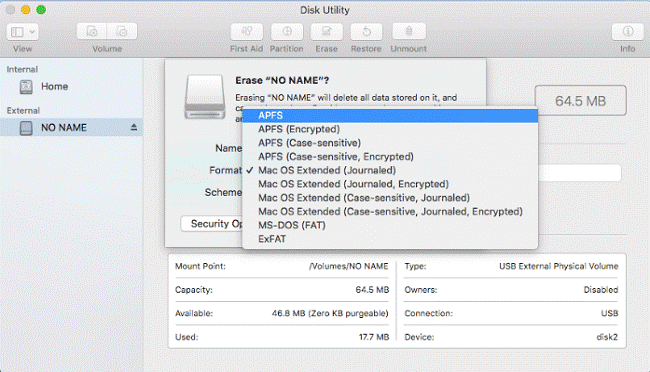
Em outra nota, se o problema foi causado por configurações de permissão, você pode simplesmente ignorá-lo para tornar seu disco rígido externo acessível ao seu Mac.
Use o recurso Utilitário de Disco para verificar se há erros no disco rígido que possam causar um problema de somente leitura no disco rígido externo.
Nem todos os discos rígidos foram configurados para serem usados em um ambiente multiplataforma. A maioria desses dispositivos é pré-formatada para computadores Windows. No entanto, torná-lo acessível ao Mac é bastante fácil e simples.
A princípio, seu disco rígido externo ler só on Mac, mas depois de corrigir o problema, você poderá usá-lo em qualquer tipo de computador. Se você perdeu seus arquivos ao longo do caminho, você sempre pode recuperá-los usando Recuperação de Dados do FoneDog.
Deixe um comentário
Comentário
Recuperação de dados
O FoneDog Data Recovery recupera as fotos, vídeos, áudios, e-mails e muito mais excluídos do seu Windows, Mac, disco rígido, cartão de memória, pen drive, etc.
Download grátis Download grátisArtigos Quentes
/
INTERESSANTEMAÇANTE
/
SIMPLESDIFÍCIL
Obrigada! Aqui estão suas escolhas:
Excelente
Classificação: 4.5 / 5 (com base em 85 classificações)